word怎麼刪除單頁頁碼

1、將遊標放在要刪除頁的首部,點選頁面佈局---->分隔符號---->分節符號----> ;下一節,如圖所示;
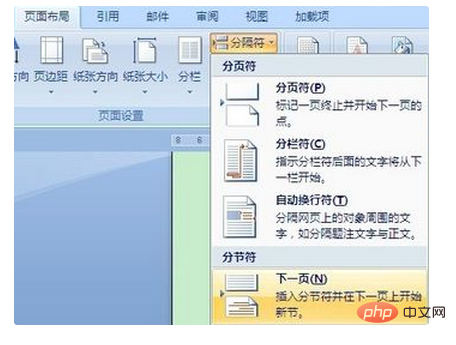
2、將遊標放在這一頁的尾部,重複上面的操作,使這一頁成為單獨一節;
3、在這一頁的頁腳處雙擊滑鼠,進入頁腳編輯狀態,點選頁首和頁尾---->連結到前頁首按鈕,斷開與前一節的聯繫,這時就可以用刪除鍵Delete鍵將頁碼刪除,而不影響其它頁的頁碼;

4、將遊標放在下一頁的頁腳處,點選頁首和頁尾工具設計----->頁碼----->設定頁碼格式;
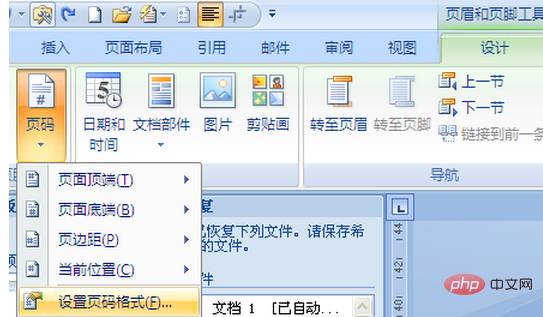
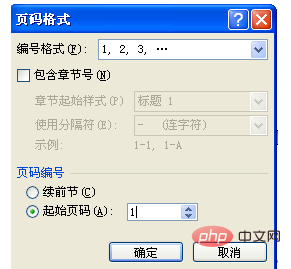
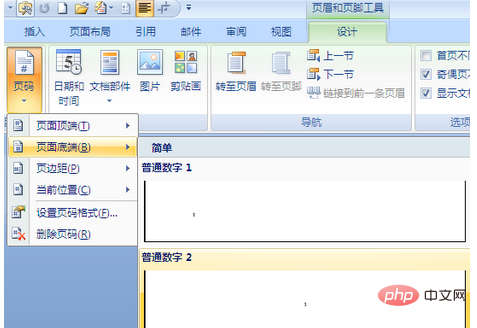
word使用入門教學欄位學習!
以上是word怎麼刪除單頁頁碼的詳細內容。更多資訊請關注PHP中文網其他相關文章!
本網站聲明
本文內容由網友自願投稿,版權歸原作者所有。本站不承擔相應的法律責任。如發現涉嫌抄襲或侵權的內容,請聯絡admin@php.cn

熱AI工具

Undresser.AI Undress
人工智慧驅動的應用程序,用於創建逼真的裸體照片

AI Clothes Remover
用於從照片中去除衣服的線上人工智慧工具。

Undress AI Tool
免費脫衣圖片

Clothoff.io
AI脫衣器

Video Face Swap
使用我們完全免費的人工智慧換臉工具,輕鬆在任何影片中換臉!

熱門文章
<🎜>:種植花園 - 完整的突變指南
3 週前
By DDD
<🎜>:泡泡膠模擬器無窮大 - 如何獲取和使用皇家鑰匙
3 週前
By 尊渡假赌尊渡假赌尊渡假赌
如何修復KB5055612無法在Windows 10中安裝?
3 週前
By DDD
北端:融合系統,解釋
3 週前
By 尊渡假赌尊渡假赌尊渡假赌
藍王子:如何到達地下室
4 週前
By DDD

熱工具

記事本++7.3.1
好用且免費的程式碼編輯器

SublimeText3漢化版
中文版,非常好用

禪工作室 13.0.1
強大的PHP整合開發環境

Dreamweaver CS6
視覺化網頁開發工具

SublimeText3 Mac版
神級程式碼編輯軟體(SublimeText3)




